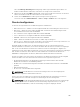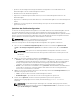Users Guide
• Speichern der derzeitigen Einstellungen der Gehäusekonfiguration in einer XML-Datei auf der
Netzwerkfreigabe oder der lokalen Management Station
• Wiederherstellen der Gehäusekonfiguration
• Importieren von Gehäuseprofilen (XML-Dateien) von einer lokalen Management Station in die
Netzwerkfreigabe
• Exportieren von Gehäuseprofilen (XML-Dateien) von der Netzwerkfreigabe in eine lokale Management
Station
• Bearbeiten, Löschen, Exportieren oder Anwendung einer Kopie der auf der Netzwerkfreigabe
gespeicherten Profile.
Speichern der Gehäusekonfiguration
Sie können die derzeitige Gehäusekonfiguration in einer XML-Datei auf einer Netzwerkfreigabe oder auf
der lokalen Management Station speichern. Die Konfigurationen umfassen alle Eigenschaften des
Gehäuses, die unter Verwendung der CMC Web-Schnittstelle und der RACADM-Befehle geändert werden
können. Sie können die gespeicherte XML-Datei auch zum Wiederherstellen der Konfiguration auf dem
gleichen Gehäuse oder zum Konfigurieren anderer Gehäuse verwenden.
ANMERKUNG: Die Server- und iDRAC-Einstellungen werden nicht zusammen mit der
Gehäusekonfiguration gespeichert oder wiederhergestellt.
Führen Sie zum Speichern der derzeitigen Gehäusekonfiguration die folgenden Schritte aus:
1. Rufen Sie die Seite Gehäusekonfigurationsprofile auf. Geben Sie im Abschnitt Speichern und
sichern → Derzeitige Konfiguration speichern einen Namen für das Profil in das Feld Profilname
ein.
ANMERKUNG: Beim Speichern der derzeitigen Gehäusekonfiguration wird der erweiterte
Standard-ASCII-Zeichensatz unterstützt. Die folgenden Sonderzeichen werden jedoch nicht
unterstützt:
“, ., *, >, <, \, /, : und |
2. Wählen Sie einen der folgenden Profiltypen unter Profiltyp aus:
• Ersetzen – Dies umfasst Attribute der gesamten CMC-Konfiguration, mit Ausnahme von reinen
Schreibattributen wie Benutzerkennwörter und Service-Tag-Nummern. Dieser Profiltyp wird als
Backup-Konfigurationsdatei für die Wiederherstellung der gesamten Gehäusekonfiguration
verwendet, einschließlich der Identitätsinformationen, wie beispielsweise IP-Adressen.
• Klonen – Dies umfasst alle Profilattribute vom Typ Ersetzen. Identitätsattribute wie MAC-Adresse
und IP-Adresse werden aus Sicherheitsgründen auskommentiert. Dieser Profiltyp wird zum
Klonen eines neuen Gehäuses verwendet.
3. Wählen Sie einen der folgenden Speicherorte aus dem Drop-down-Menü Profil-Speicherort aus, an
dem das Profil gespeichert werden soll:
• Lokal – Speichert das Profil auf der lokalen Management Station.
• Netzwerkfreigabe – Speichert das Profil an einem freigegebenen Speicherort.
4. Klicken Sie auf Speichern, um das Profil am ausgewählten Speicherort zu speichern.
Nachdem der Vorgang abgeschlossen wurde, wird die Meldung Operation Successful
angezeigt.
ANMERKUNG: Um die Einstellungen anzuzeigen, die in der XML-Datei gespeichert werden,
wählen Sie das gespeicherte Profil im Abschnitt Gespeicherte Profile aus, und klicken Sie in der
Spalte Profile anzeigen auf Anzeigen.
110